首先去官网下载源码包,这里下载的是蕞新的ffmpeg-3.3.1.tar.bz2,下载之后上传至Linux准备安装,首先解压安装包:
tar -xjvf ffmpeg-3.3.1.tar.bz2
cd ffmpeg-3.3.1/
如果现在直接执行configure配置的话,可能会报如下的错误:

tar -xvzf yasm-1.3.0.tar.gz
cd yasm-1.3.0/
./configure
make
make install
编译参数都是默认的,直接安装到系统中即可,安装成功之后继续回到ffmpeg解压后的目录,执行下面命令编译并安装:
./configure --enable-shared --prefix=/monchickey/ffmpeg
make
make install
编译过程有点长,耐心等待完成之后执行 cd /monchickey/ffmpeg/ 进入安装目录,查看一下发现有bin,include,lib,share这4个目录,其中bin是ffmpeg主程序二进制目录,include是C/C++头文件目录,lib是编译好的库文件目录,share是文档目录,然后进入bin目录,执行 ./ffmpeg -version 查看当前版本的详细信息,默认情况下一般会报libavdevice.so.57: cannot open shared object file: No such file or directory,原因是lib目录未加载到链接到系统库中,系统ld目录列表在/etc/ld.so.conf中,打开文件会发现,里面引用了/etc/ld.so.conf.d/下面所有的.conf文件,比如mariadb-x86_64.conf我们只需要创建一个文件并写入lib路径即可,执行命令: vim /etc/ld.so.conf.d/ffmpeg.conf 然后添加一行内容: /monchickey/ffmpeg/lib 之后保存并退出,然后执行 ldconfig 使配置生效,现在再次执行 ./ffmpeg -version 显示也正常了
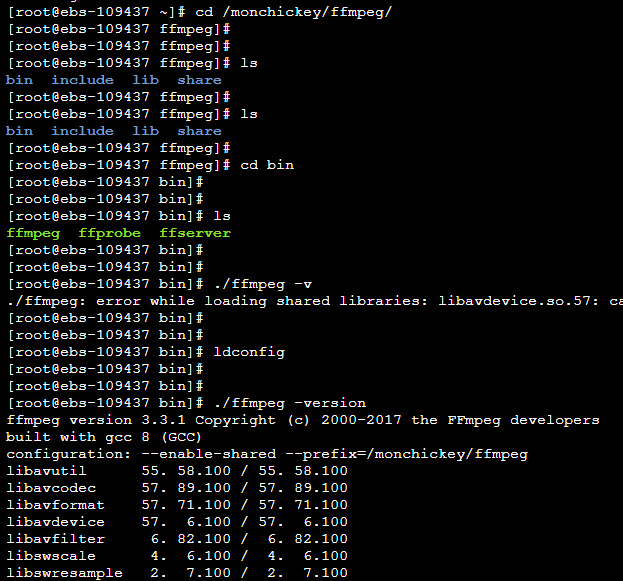
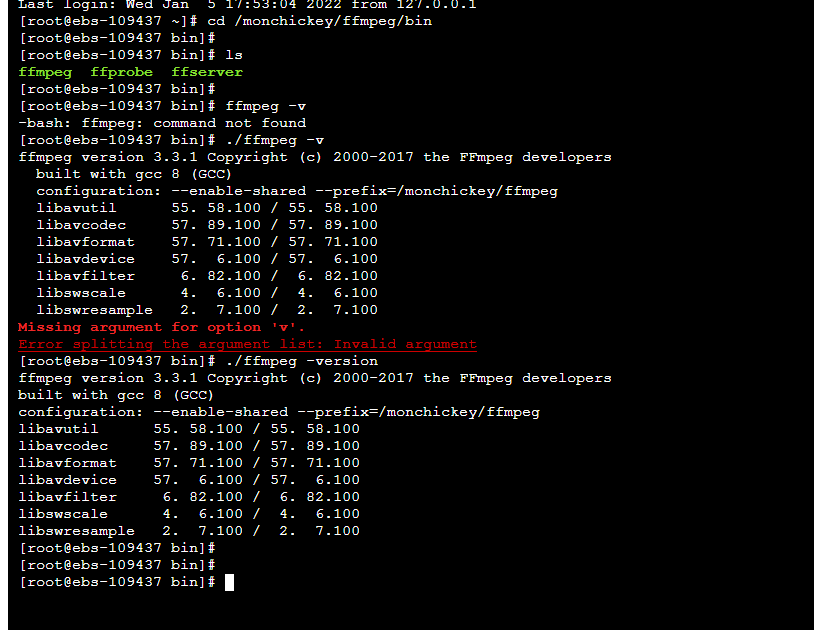
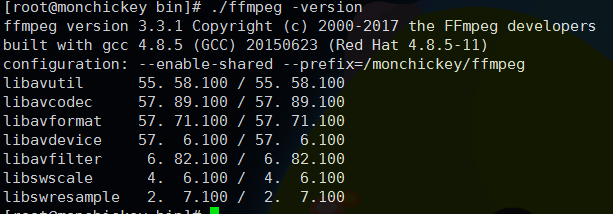
首先由一个avi格式的视频文件,大小是37M,现在使用ffmpeg转换为mp4格式,执行下面命令:
ffmpeg -i test.avi out.mp4
确认之后,看到屏幕滚动开始处理,大约半分钟之后视频会转换完毕,转换后mp4视频大小是17M,具体可以下载下来看一下
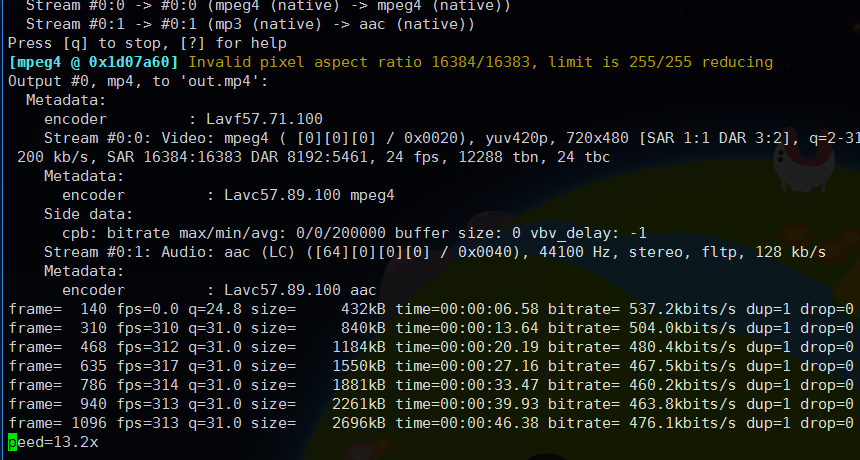
以上是南昌网站建设开发公司百恒科技小编要跟大家聊到的关于Linux平台下安装FFmpeg的流程,希望能够对大家有所帮助,想要了解更多关于这方面的内容,欢迎留言咨询百恒科技,百恒科技是一家有着16年经验的网络公司,专注于南昌网站建设开发、南昌小程序开发等服务!
相关文章推荐 : FFmpeg视频分割和合并的方法
用FFmpeg对视频转码压缩的方法
 十三年专注于网站建设与互联网应用开发,
十三年专注于网站建设与互联网应用开发,

